
Como mostrar, exibir e abrir pastas ocultas no Windows 7?
O artigo descreve várias maneiras de encontrar pastas ocultas no computador.
Navegação
- Como tornar visíveis pastas ocultas no Windows 7? O primeiro método
- Como exibir pastas invisíveis no Windows 7? O segundo método
- Como exibir pastas invisíveis no Windows 7? O terceiro método
- Como exibir pastas invisíveis no Windows 7? O quarto método
- VÍDEO: Exibição de pastas e arquivos ocultos no Windows 7
Sistema operacional " janelas»Está organizado para que todas as pastas e arquivos importantes do sistema sejam ocultos dos olhos do usuário. A exibição desses arquivos no sistema é desativada por padrão para que o usuário não os exclua acidentalmente e, portanto, não prejudique o trabalho estável " janelas».

Como mostrar, exibir e abrir pastas ocultas no Windows 7
Além disso, se pastas e arquivos invisíveis fossem visíveis, eles bagunçaram a área de trabalho e derrubaram uma coluna, por exemplo, ao procurar as pastas necessárias. Ou seja, o usuário será muito melhor se ele realmente não vir muitas pastas de sistema em seu computador.
Mas muitas vezes uma pessoa precisa incluir o reflexo de pastas ocultas em ordem, por exemplo, para ir à pasta que ele já havia feito de olhos indiscretos. Às vezes você precisa limpar algumas pastas do sistema, como " Temp"Para fazer o computador funcionar mais rápido.
Nesta revisão, discutiremos várias maneiras de exibir pastas e arquivos invisíveis no sistema operacional " Windows 7».
Como tornar visíveis pastas ocultas no Windows 7? O primeiro método
Existem várias maneiras de fazer uma pasta oculta visível em " Windows 7", O usuário pode escolher o mais acessível para si mesmo.
Vamos falar sobre o primeiro método conhecido:
- Vá para o computador para qualquer pasta conveniente para você
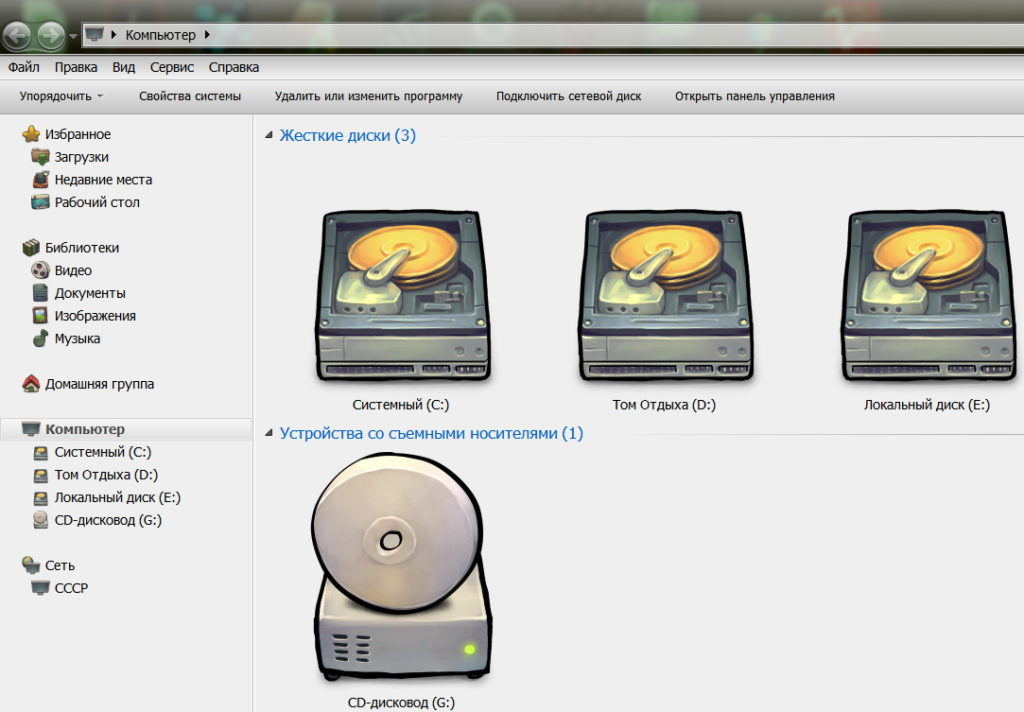
Como mostrar, exibir e abrir pastas ocultas no Windows 7
- Na parte superior da janela, imagine no item " Serviço"E mais adiante na janela em queda - em" Configurações de pastas».
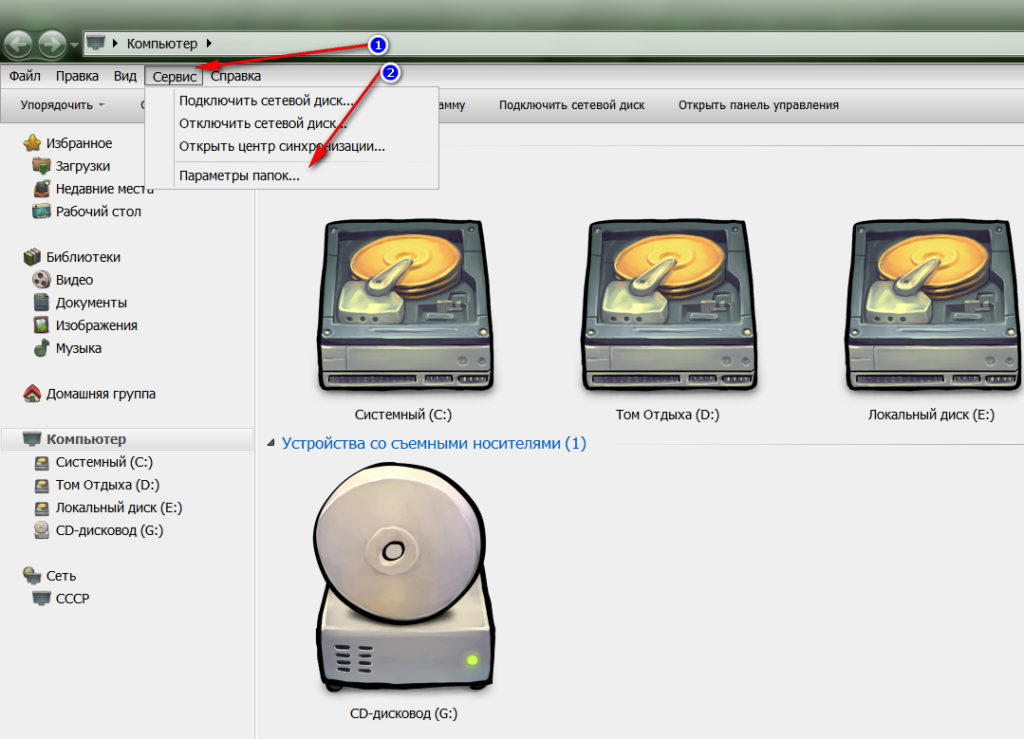
Como mostrar, exibir e abrir pastas ocultas no Windows 7
- Na janela do sistema aberta, vá para a guia " Visualizar»

Como mostrar, exibir e abrir pastas ocultas no Windows 7
- Role o slider até o fundo, coloque o DAW oposto " Mostre arquivos, pastas e discos ocultos"E pressione" OK».

Como mostrar, exibir e abrir pastas ocultas no Windows 7
- Depois disso, todos os objetos invisíveis no seu computador serão exibidos
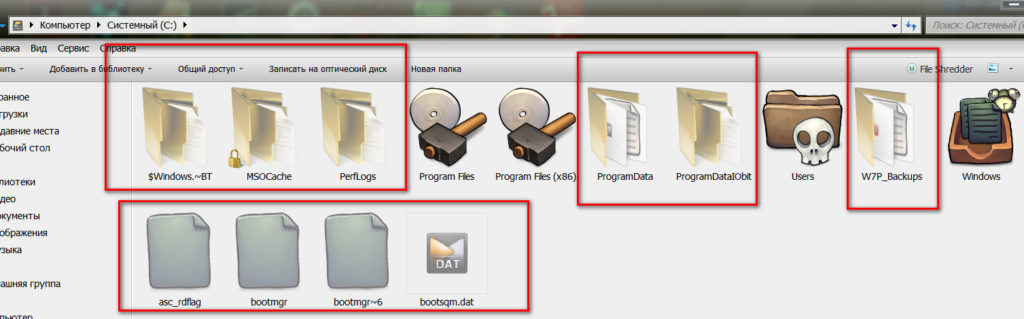
Como mostrar, exibir e abrir pastas ocultas no Windows 7
Como exibir pastas invisíveis no Windows 7? O segundo método
O método anterior é o mais simples, mas é mais conveniente para muitos usuários agirem de maneira diferente. Discutiremos outro método de exibir pastas ocultas em " Windows 7»:
- Vá para " Começar" E " Painel de controle»

Como mostrar, exibir e abrir pastas ocultas no Windows 7
- Na nova janela, coloque o modo de visualização para " Ícones grandes"(Você pode deixar esse valor para o futuro).
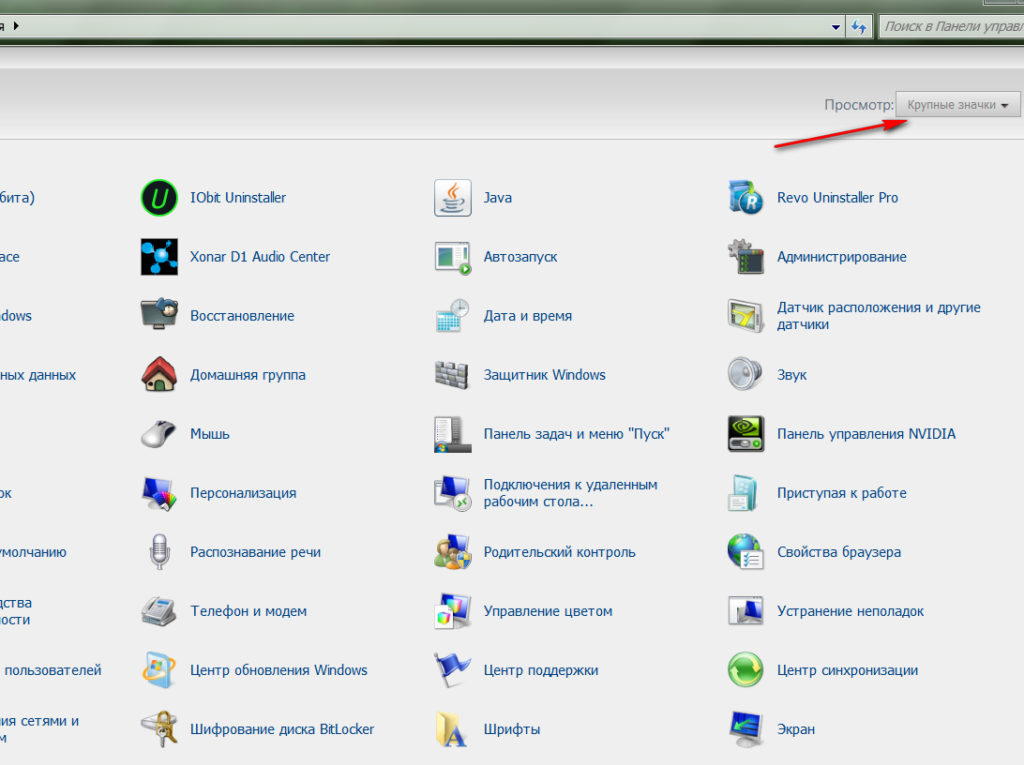
Como mostrar, exibir e abrir pastas ocultas no Windows 7
- Em seguida, encontre no item da lista " Configurações de pastas»
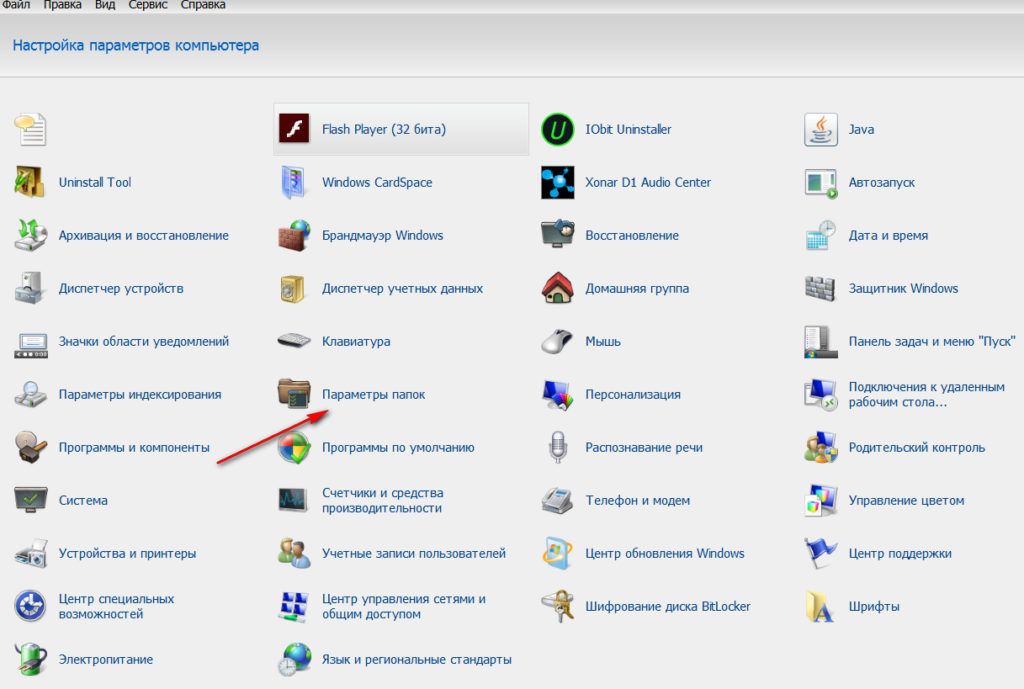
Como mostrar, exibir e abrir pastas ocultas no Windows 7
- A janela já familiar será aberta, onde você precisará ir para a guia " Visualizar", Role para baixo, coloque uma DAW, conforme indicado na captura de tela, e pressione" OK».

Como mostrar, exibir e abrir pastas ocultas no Windows 7
Como exibir pastas invisíveis no Windows 7? O terceiro método
A terceira maneira, como a segunda, difere da primeira maneira apenas na opção de como você chega ao parâmetro da pasta:
- Vá para " Começar", Disque na barra de pesquisa" Configurações de pastas"E clique no item encontrado na lista.
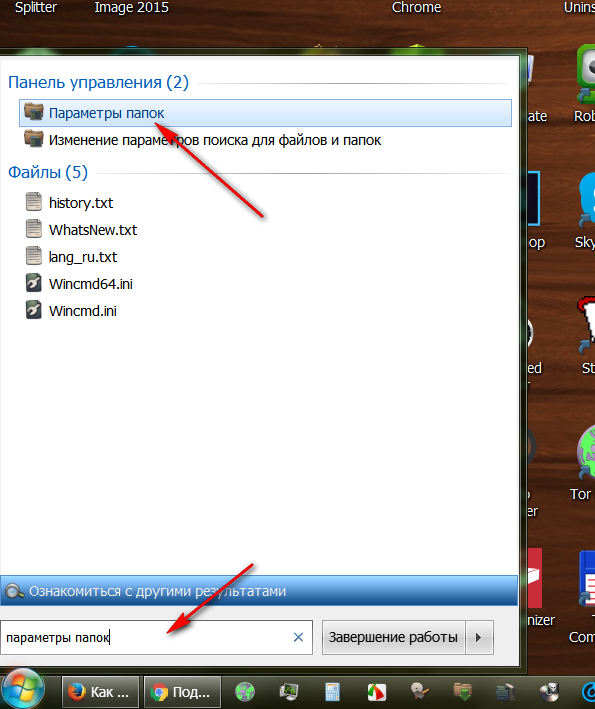
Como mostrar, exibir e abrir pastas ocultas no Windows 7
- Em seguida, faça o que foi descrito nos dois casos anteriores

Como mostrar, exibir e abrir pastas ocultas no Windows 7
Como exibir pastas invisíveis no Windows 7? O quarto método
O mesmo. Vá para qualquer pasta, clique no lado superior esquerdo da janela " Linha de fluxo", Então clique em" Falhas e parâmetros de pesquisa»:
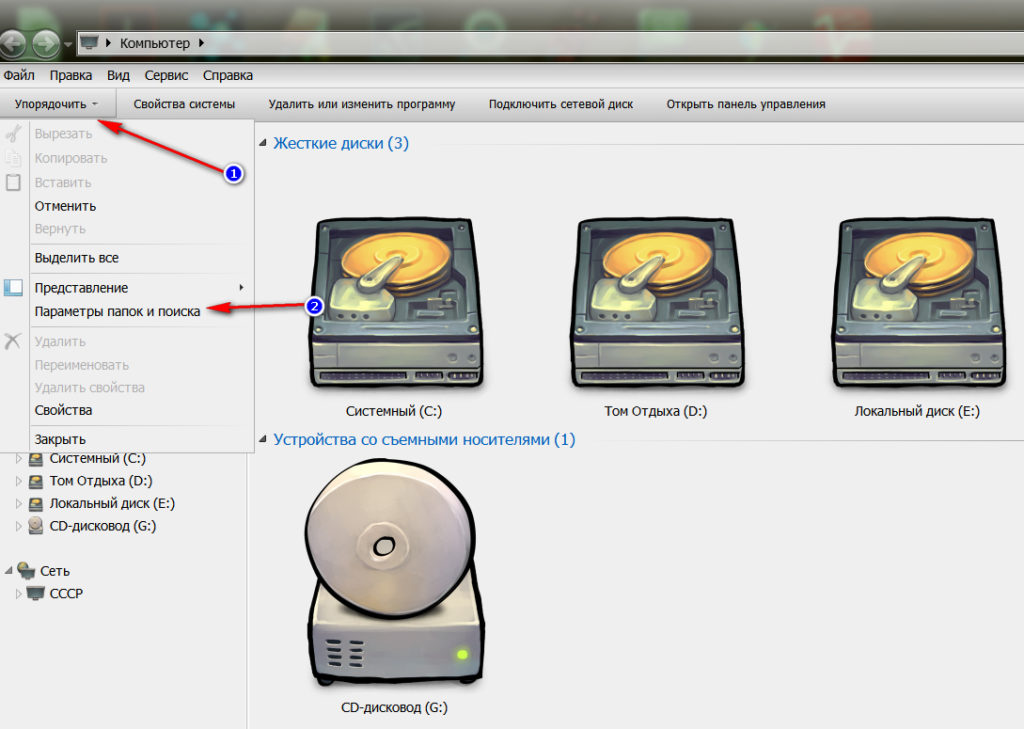
Como mostrar, exibir e abrir pastas ocultas no Windows 7
Em seguida, faça ações familiares:

Como mostrar, exibir e abrir pastas ocultas no Windows 7
